Crea espectaculares listas de tareas pendientes en Excel

A la hora de llevar a cabo trabajos o crear documentos propios basados en datos numéricos, generalmente echamos mano de programas como Excel o Google Sheets. Sin embargo, con el paso del tiempo y gracias a estructura de la interfaz de estos programas, sus tipos de uso han aumentado de manera considerable.
Admitamos que, por ejemplo, la propuesta de este tipo de Microsoft, Excel, se centra básicamente en el trabajo y cálculo de datos numéricos. Pero como ya os hemos dicho en otras ocasiones en el pasado, al mismo tiempo aquí podemos hacer uso de otros muchos elementos. Este es el caso del que os vamos a hablar en estas mismas líneas. Así, desde Excel tenemos la posibilidad, entre otras muchas cosas, de crear nuestros propios calendarios, o listas de la compra.
Crea tus propias listas de tareas pendientes en Excel
En estas líneas lo que os queremos mostrar es la mejor manera de crear, desde el mencionado programa de Microsoft, vuestras propias listas de tareas pendientes. Cierto es que en un principio podemos pensar que, para no complicarnos la vida, esto es algo que podemos lograr en segundos. Para ello empezamos a escribir tareas en su celda correspondiente, y listo. Pero no, lo que os vamos a mostrar es cómo hacer estas listas a las que hacemos referencia, pero con estilo y de un modo atractivo e interactivo.
Es más, os podemos decir que así obtendréis unos listados realmente espectaculares y personalizados, tardando lo mismo que introduciendo tan solo los textos. De hecho puede que incluso tardemos menos aún, y obteniendo unas listas de tareas pendientes que nos gustará exhibir.

Para esto, lo que haremos será echar mano de las tan socorridas plantillas de Excel de las os hemos hablado en otras ocasiones. Como sabréis, estas plantillas las podemos encontrar referentes a multitud de temáticas, como es el caso que nos ocupa. Así, lo que nos proponen son unos diseños ya predefinidos en los que tan solo tendremos que introducir los correspondientes datos personales. Esto es algo que nos hará ahorrar una buena cantidad de tiempo y esfuerzos.
Diseña tus listas de tareas a través de plantillas
En este caso concreto, lo que podemos hacer es echar mano de algunas de estas plantillas que nos ofrece el propio Excel. Para ello, antes de abrir una hoja en blanco, en el correspondiente cuadro de búsqueda de la ventana, tecleamos Listas. Entonces en pantalla aparecerán varias propuestas de este tipo en forma de plantillas de listas que nos ofrece Excel gratuitamente. Por ejemplo, una de estas plantillas que nos será de mucha utilidad, es la llamada Lista de tareas semanales.
A priori esta atractiva propuesta se diseñó para hacer un seguimiento de las tareas del hogar que debemos hacer a diario durante la semana. Pero claro, como suele ser habitual en estos elementos, los podemos personalizar. Así dispondremos de un documento de Excel ya prediseñado, con su propio calendario semanal, donde podemos ir controlando las tareas que vayamos introduciendo.
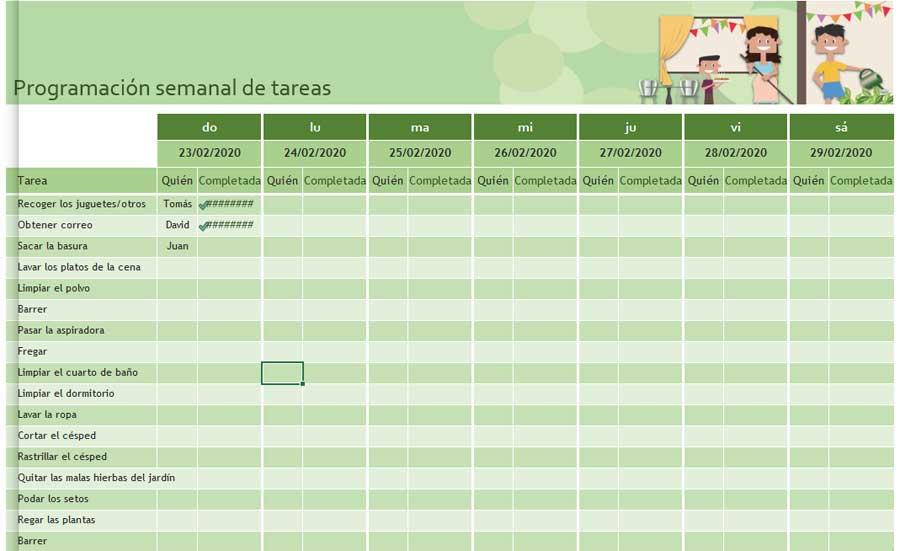
Otra interesante propuesta de este mismo tipo, es la plantilla llamada Lista de tareas pendientes, tal cual. Aquí nos encontramos con una serie de campos y listas ya predefinidos para introducir nuestras tareas. Además tenemos la oportunidad de especificar las fechas de vencimiento, su prioridad, o quién debe realizarla, todo mediante listas desplegables.
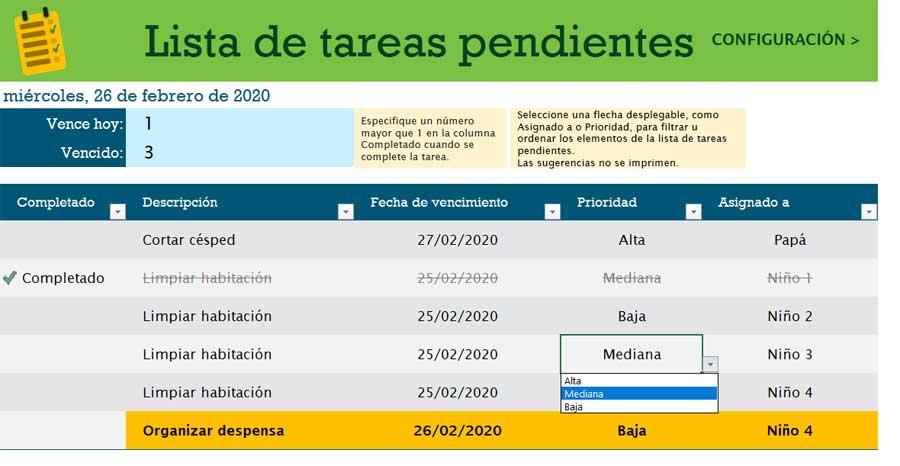
Y por último también encontramos otra interesante plantilla aquí llamada Lista de tareas pendientes con el seguimiento del progreso. Así, como su propio nombre nos indica, dispondremos de una plantilla de lista de tareas con campos de listas desplegables para la prioridad, fechas de inicio y vencimiento y un porcentaje gráfico de cuánto se ha completado.
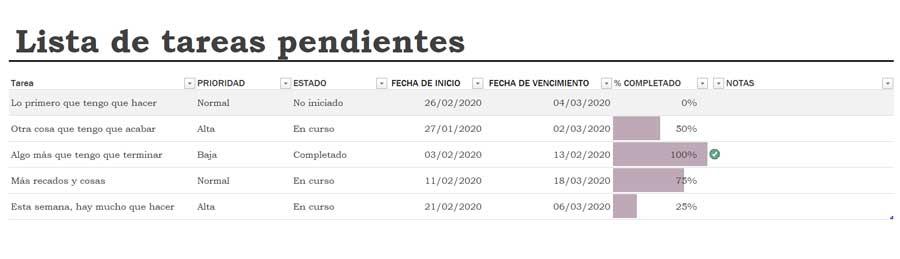
Como hemos podido ver, estos son claros ejemplos de plantillas que nos proporciona Excel para usar listas de tareas pendientes interactivas. Por tanto con las mismas ahorraremos mucho tiempo en el diseño y con unos resultados muy convincentes.
El artículo Crea espectaculares listas de tareas pendientes en Excel se publicó en SoftZone.
Fuente: SoftZone https://ift.tt/2TgyAHZ Autor: David Onieva
.png)
